Como fazer uma pesquisa inteligente de produtos WooCommerce (maneira fácil)
Publicados: 2022-03-15Gostaria de saber como fazer uma pesquisa inteligente de produtos WooCommerce?
Ter uma pesquisa inteligente é essencial se você quiser que seus clientes encontrem facilmente o que estão procurando.
Neste artigo, mostraremos a melhor maneira de fazer uma pesquisa inteligente de produtos WooCommerce sem escrever nenhum código.
O que é uma pesquisa de produto “inteligente” no WooCommerce?
É difícil chamar o mecanismo de pesquisa padrão do WordPress de inteligente, pois possui muitos pontos fracos.
Para começar, ele não procura atributos de produtos WooCommerce.
O problema é que o WooCommerce armazena produtos e seus atributos como postagens e campos de postagem personalizados, respectivamente.
Mas o mecanismo de busca nativo do WordPress indexa apenas títulos, descrições e trechos de posts e páginas.
É por isso que ele não vê e considera nenhum atributo do produto ao realizar uma pesquisa.
Os atributos do produto incluem recursos como tamanho do produto, cor, preço e outros detalhes que você gostaria de adicionar.
Portanto, torná-los pesquisáveis é essencial se você deseja fornecer aos seus clientes os resultados de pesquisa mais relevantes.
Outra coisa que impede você de chamar a pesquisa do WordPress de “inteligente” é o fato de mostrar os resultados da pesquisa em uma página separada.
A maioria dos clientes espera ver resultados de pesquisa em tempo real em seu site, pois estão acostumados a isso navegando em outros sites.
Além disso, embora o WordPress seja a melhor plataforma de blogs, ele carece de muitos recursos básicos quando se trata de pesquisa.
Por exemplo, você não pode afetar a ordem dos resultados da pesquisa, habilitar correspondências parciais e muito mais.
Portanto, neste artigo, mostraremos como fazer uma pesquisa inteligente de produtos WooCommerce para o seu site.
Ou seja, falaremos sobre:
- Como adicionar um widget de pesquisa WooCommerce personalizado
- Como adicionar um formulário de pesquisa WooCommerce à sua página de loja
- Como pesquisar por atributos de produtos WooCommerce
- Como pesquisar na categoria WooCommerce
- Como adicionar pesquisa difusa ao seu site
- Como priorizar produtos específicos nos resultados de pesquisa
- Como excluir um produto específico dos resultados de pesquisa
Por que adicionar uma pesquisa inteligente de produtos WooCommerce à sua loja
Sua renda como proprietário de uma loja online depende diretamente da capacidade de seus visitantes encontrarem os produtos que estão procurando.
É por isso que é essencial garantir que esse processo seja o mais direto possível.
Uma das melhores maneiras de fazer isso é adicionar uma pesquisa inteligente de produtos WooCommerce à sua loja.
Aqui estão apenas alguns dos benefícios que ela traz:
- Mais vendas . Quanto mais fácil for para seus clientes encontrarem um produto que estão procurando, mais vendas você fará.
- Melhor experiência do usuário . Um cliente que teve uma ótima experiência de usuário explorando seu site tem mais chances de voltar.
- Impulso de SEO . A satisfação do usuário é um dos principais fatores de classificação no Google. Adicionar uma pesquisa inteligente permite aumentar as visualizações de página e reduzir a taxa de rejeição do seu site, aumentando a classificação.
Agora, vamos dar uma olhada em como você pode adicionar uma pesquisa inteligente de produtos ao seu site WordPress.
Como fazer uma pesquisa de produto inteligente WooCommerce
A maneira mais fácil de fazer uma pesquisa inteligente de produtos WooCommerce em sua loja é usar um plugin como o SearchWP.
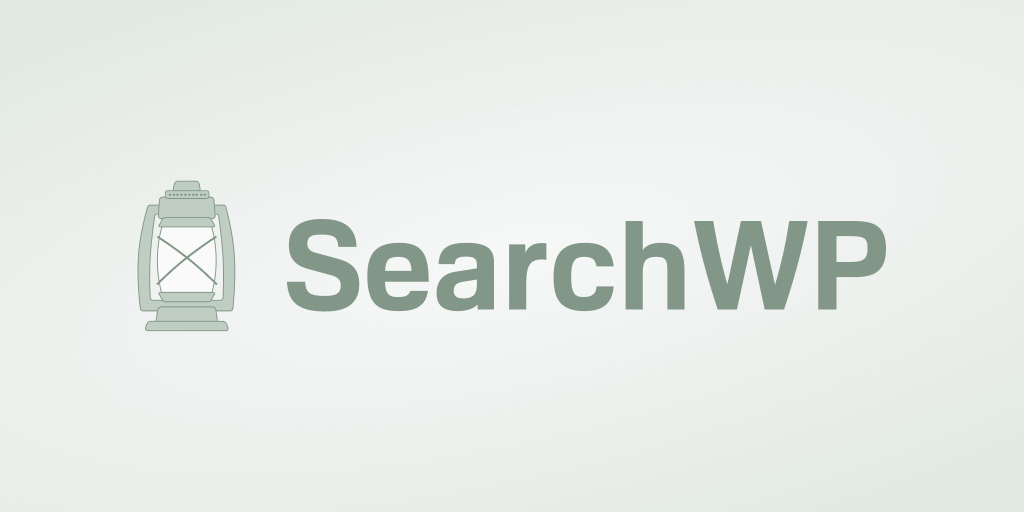
Como o melhor plugin de pesquisa do WordPress, o SearchWP oferece controle total sobre a pesquisa do seu site.
Mais de 30.000 proprietários de sites WordPress já o usam para fornecer melhores resultados de pesquisa para seus visitantes.
Usando este plugin, você pode aumentar a descoberta do produto e aumentar o número de vendas.
Aqui estão outras coisas que você pode fazer com o SearchWP:
- Rastreamento de atividade de pesquisa no site . Gostaria de ver o que seus clientes estão pesquisando em seu site? O SearchWP rastreia as pesquisas de seus visitantes e permite que você as visualize diretamente em seu painel do WordPress.
- Excluir páginas dos resultados de pesquisa . Existem páginas indesejadas nos resultados de pesquisa atuais em seu site? SearchWP permite escondê-los em apenas alguns cliques.
- Priorize resultados de pesquisa específicos . Está lançando um novo produto e quer que o maior número possível de pessoas perceba? Coloque-o no topo dos resultados de pesquisa da sua loja com SearchWP.
- Ative a pesquisa difusa . Você quer que os clientes encontrem o produto certo, mesmo que cometa um erro de digitação? Basta ativar a pesquisa difusa nas configurações do SearchWP.
Agora, vamos dar uma olhada em como adicionar uma pesquisa inteligente do WooCommerce à sua loja online usando o SearchWP.
O primeiro passo é pegar sua cópia do plugin SearchWP aqui.
Uma vez feito, vá para a guia Downloads no painel da sua conta SearchWP.
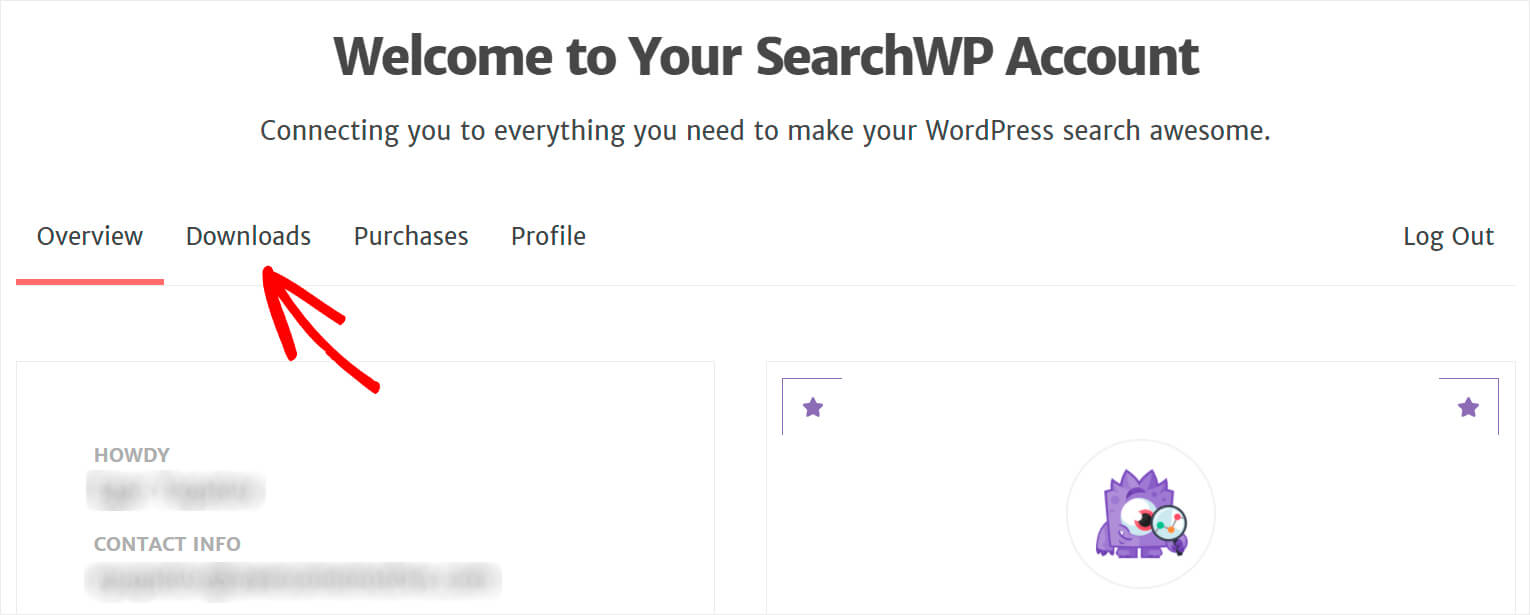
Depois de chegar lá, pressione o botão Download SearchWP para salvar o arquivo ZIP do plugin em seu computador.
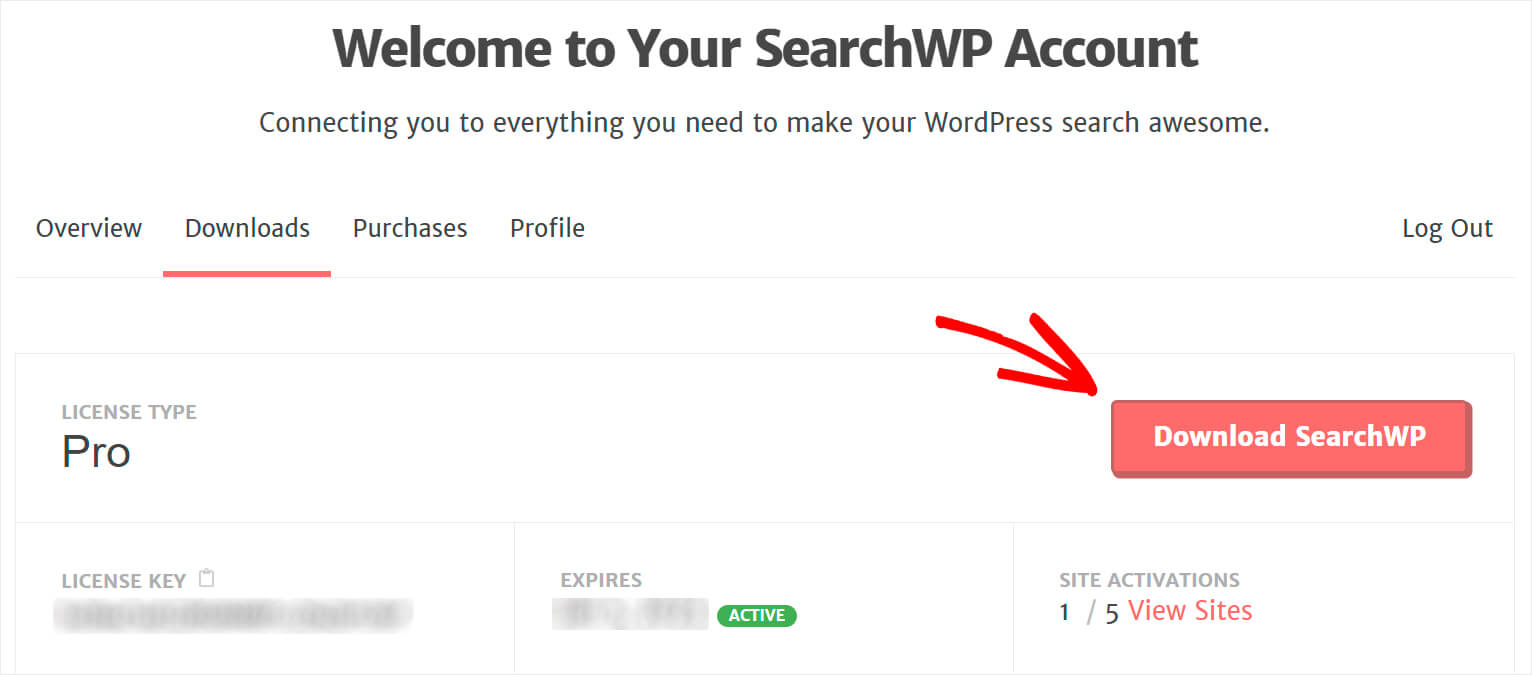
Em seguida, copie a chave de licença na mesma guia, pois você precisará dela em breve para ativar o SearchWP.
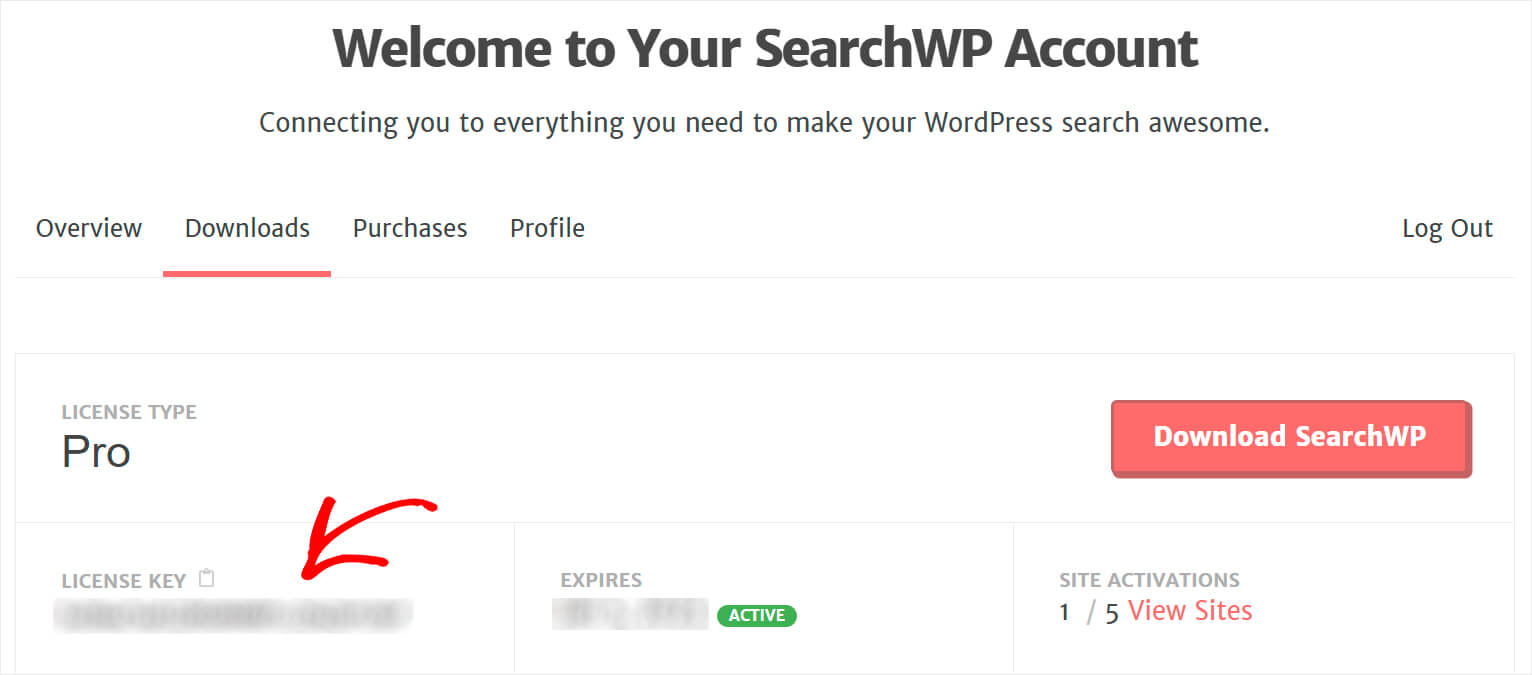
Quando o download estiver concluído, o próximo passo é fazer o upload do arquivo ZIP do plugin SearchWP para o seu site.
Precisa de uma atualização sobre como fazer isso? Sinta-se à vontade para conferir o guia passo a passo sobre como instalar um plugin do WordPress.
Depois de instalar o SearchWP em seu site, a próxima etapa é ativar sua licença.
Para fazer isso, navegue até as configurações do SearchWP clicando no botão SearchWP no painel superior do painel do WordPress.
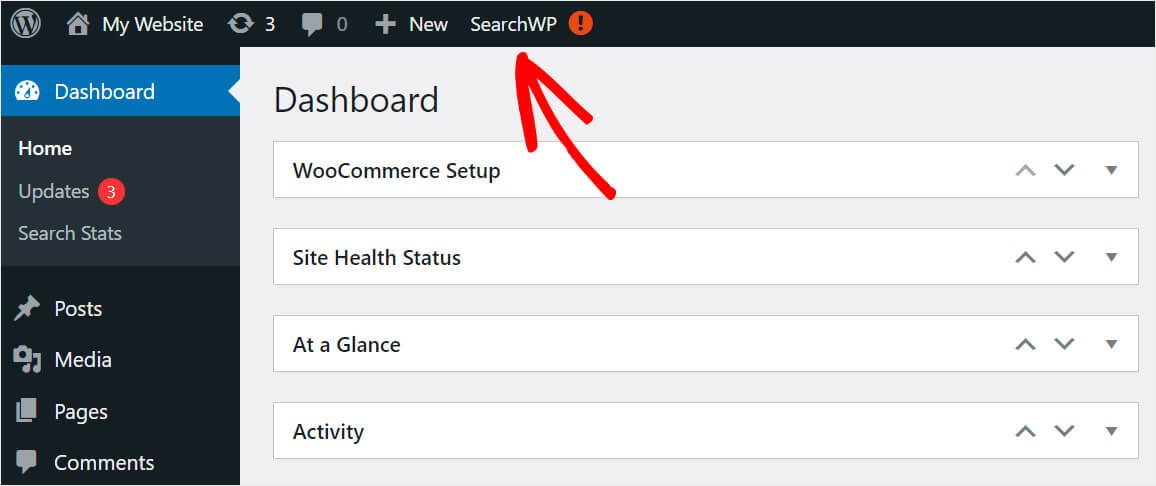
Em seguida, vá para a guia Licença .
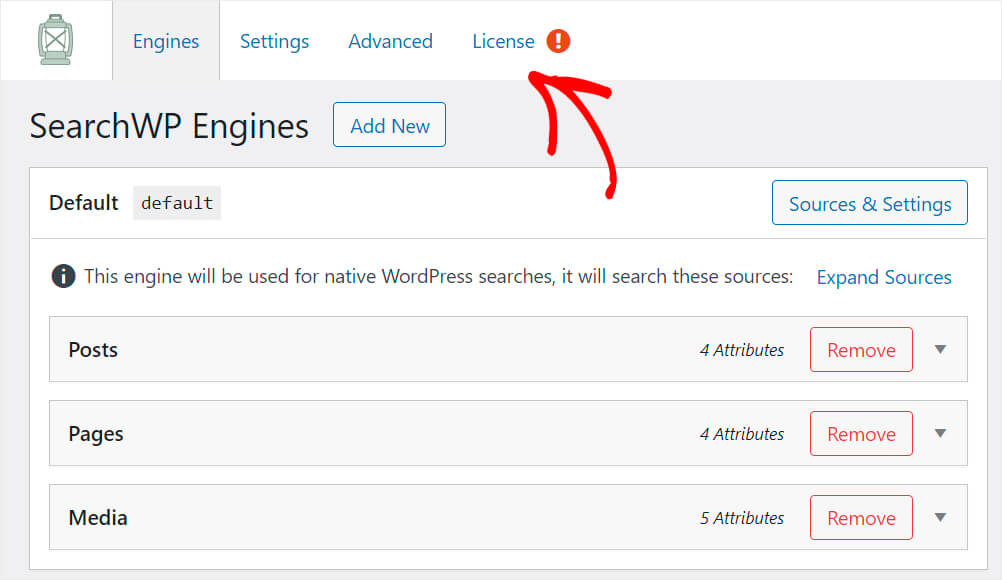
Cole a chave de licença que você copiou anteriormente no campo Licença e pressione Ativar .
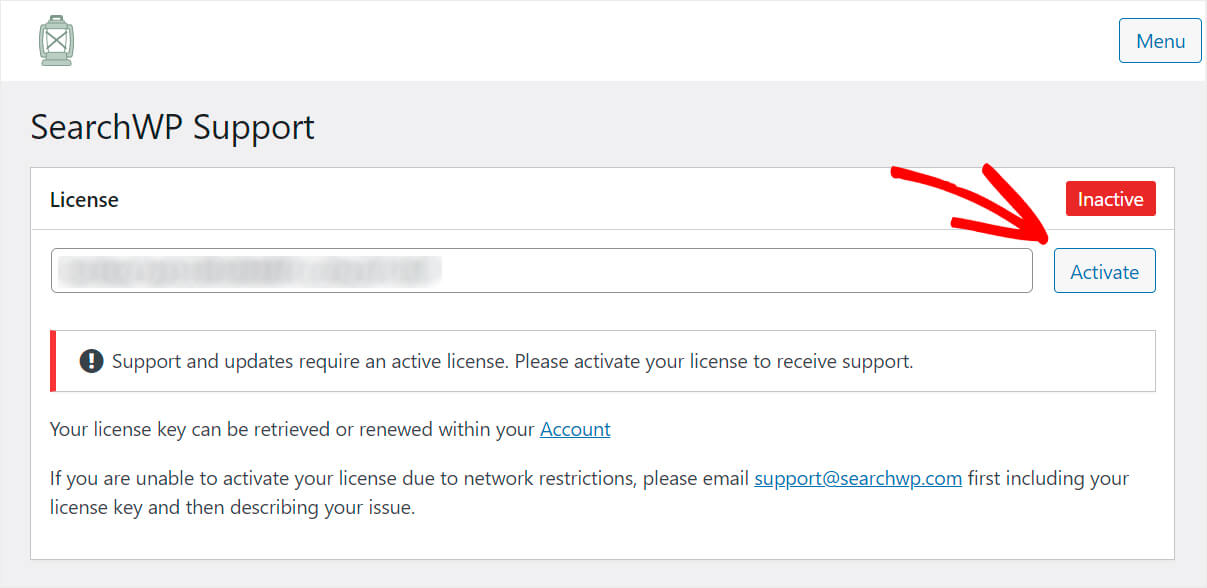
Depois de instalar e ativar sua cópia do SearchWP, é hora de instalar a extensão WooCommerce Integration.
Essa extensão garante a integração perfeita do SearchWP e WooCommerce, permitindo que você personalize facilmente como a pesquisa funciona em sua loja.
Você pode pegar a extensão na página de download da extensão WooCommerce Integration.
Quando chegar lá, pressione o botão Baixar extensão .

Após o término do download, instale a extensão da mesma forma que o plugin SearchWP.
Depois de instalar a extensão WooCommerce Integration, você está pronto para começar a fazer uma pesquisa inteligente de produtos WooCommerce em seu site.
Como adicionar um widget de pesquisa WooCommerce personalizado
Gostaria de adicionar um widget de pesquisa WooCommerce personalizado ao seu site? Isso ajudará seus visitantes a encontrar os produtos que estão procurando mais rapidamente.
Por exemplo, você pode limitar esse widget para pesquisar apenas categorias de produtos específicas. Ou considere tags de produtos específicos, como recondicionados ou mais vendidos.
Usando o SearchWP, você pode criar e adicionar facilmente um widget de pesquisa WooCommerce personalizado à sua loja.

O primeiro passo é adicionar um novo mecanismo de pesquisa personalizado.
Para começar, clique no botão SearchWP no painel superior do painel do WordPress.

Em seguida, pressione o botão Adicionar novo para adicionar um novo mecanismo de pesquisa que você personalizará.
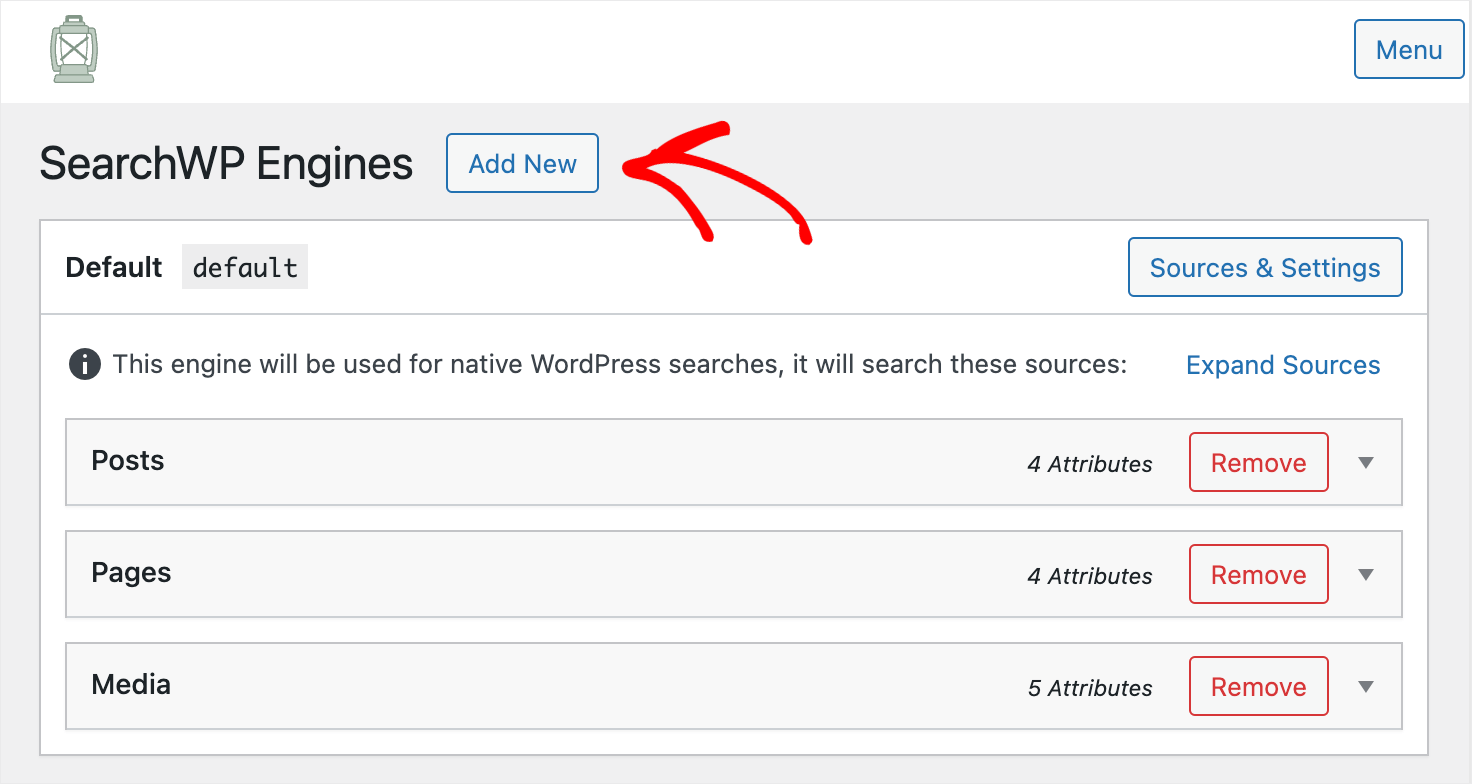
Depois disso, aparecerá o mecanismo de pesquisa suplementar que você pode personalizar para atender às suas necessidades.
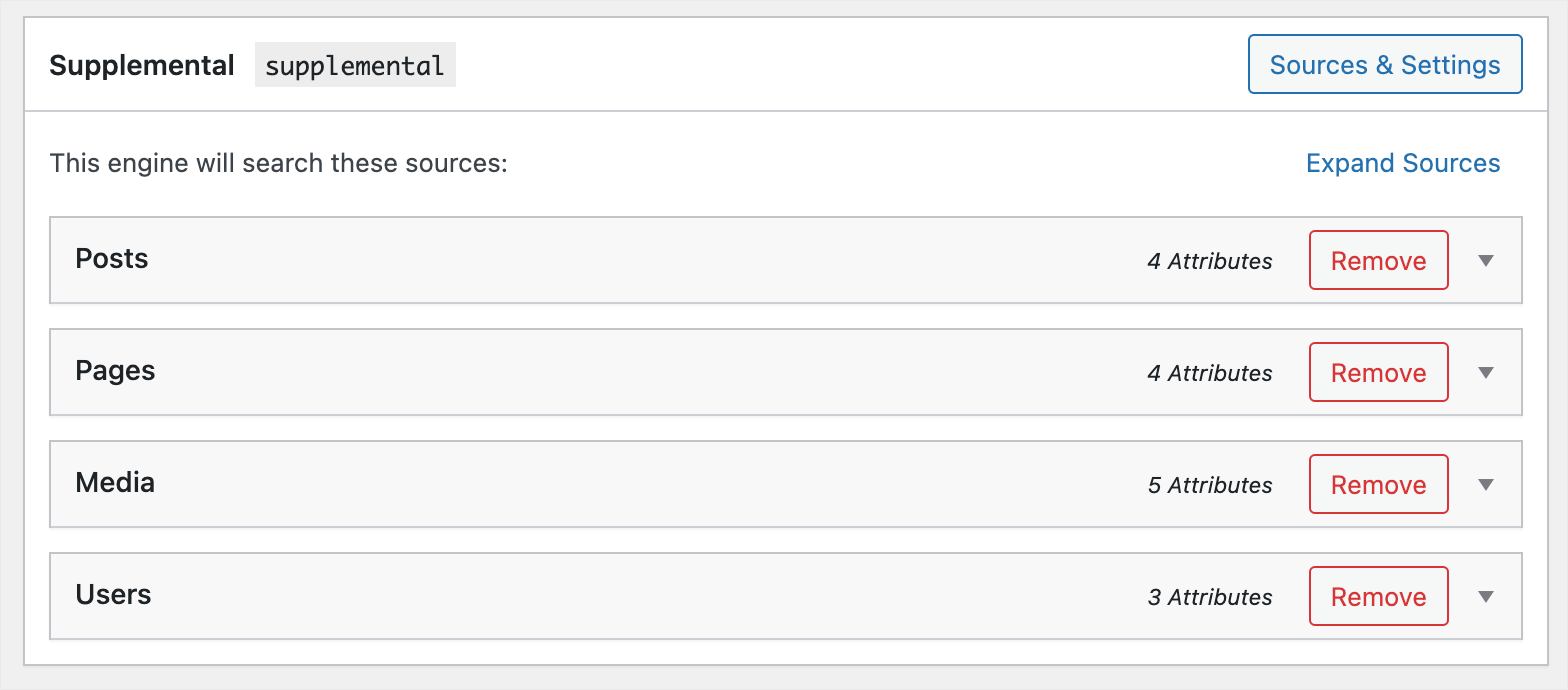
Para obter mais detalhes, siga nosso guia passo a passo sobre como adicionar um widget de pesquisa personalizado do WooCommerce.
Como adicionar um formulário de pesquisa WooCommerce à sua página de loja
Deseja adicionar um formulário de pesquisa WooCommerce à sua página de loja? Essa é uma ótima maneira de aumentar suas vendas e permitir que os visitantes naveguem em sua loja mais rapidamente.
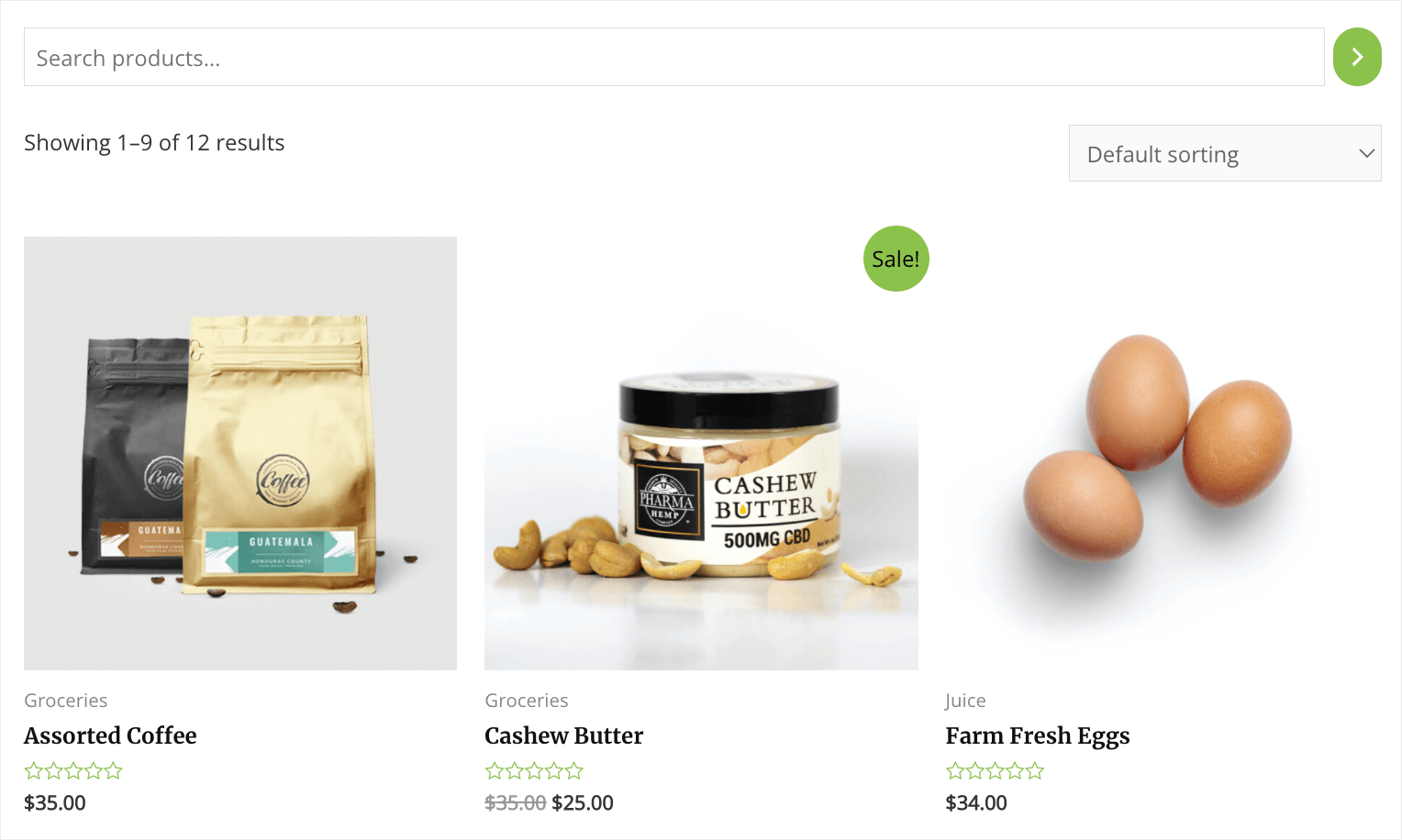

Usando o SearchWP, você pode adicionar um formulário de pesquisa WooCommerce completo à sua página de loja em algumas etapas simples.
Para obter mais detalhes, consulte nosso guia sobre como adicionar um formulário de pesquisa WooCommerce à sua página de loja.
Como pesquisar por atributos de produtos WooCommerce
Gostaria de fazer a pesquisa do seu site WordPress pelos atributos do produto WooCommerce?
Para fazer isso, vá para as configurações do SearchWP e abra a guia Mecanismos .
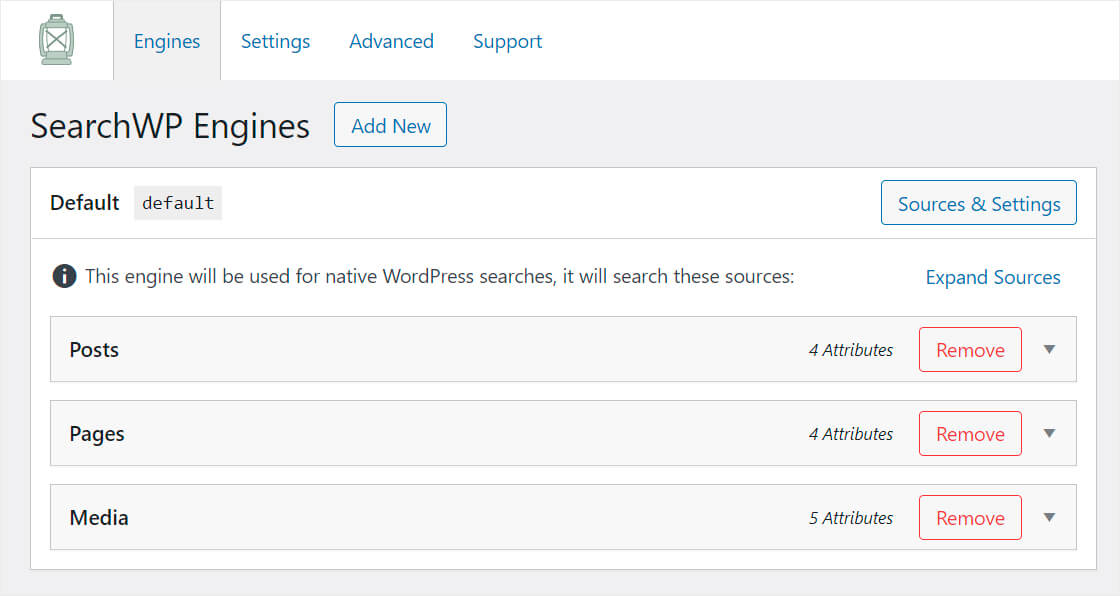
Aqui você encontrará a lista de todos os seus mecanismos de pesquisa. Você pode controlar como a pesquisa funciona em seu site personalizando-os.
Por exemplo, você pode adicionar ou remover fontes e atributos de pesquisa, alterar seu peso de relevância e muito mais.
O SearchWP permite que você tenha vários mecanismos de pesquisa e os vincule a barras de pesquisa específicas em seu site.
Como queremos adicionar a pesquisa inteligente a todo o site, editaremos o mecanismo de pesquisa padrão. Todas as alterações que fizermos afetarão todas as barras de pesquisa em todo o seu site.
Como você pode ver, nosso mecanismo de pesquisa padrão atualmente pesquisa apenas postagens, páginas e mídia.
Para que o WordPress considere os produtos WooCommerce ao pesquisar, precisamos adicioná-los como fonte de pesquisa.
Para fazer isso, clique no botão Fontes e configurações .
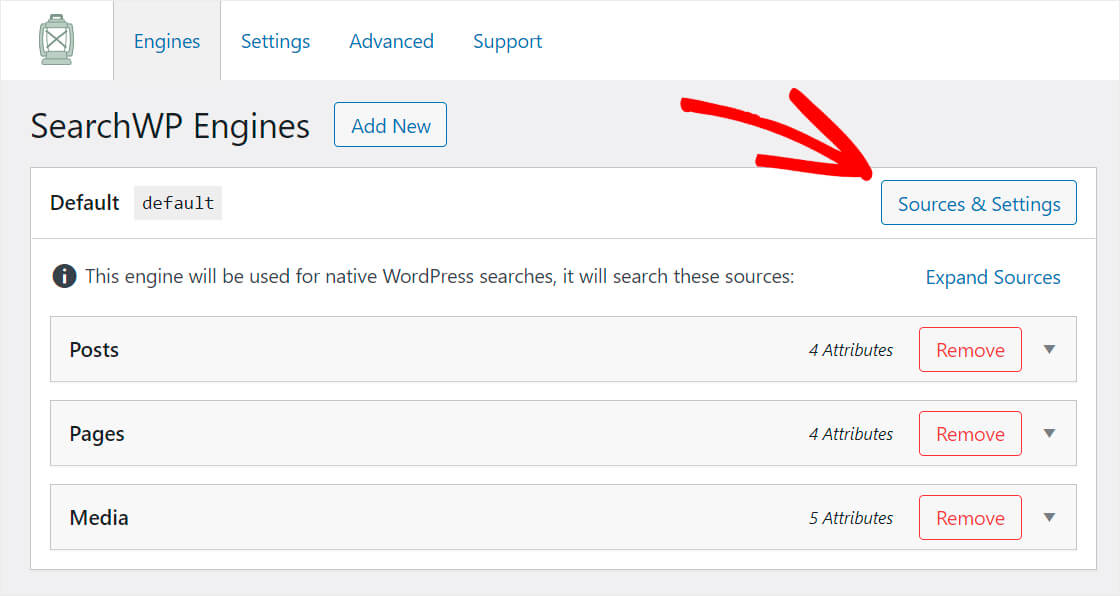
Marque a caixa de seleção ao lado da origem Produtos e pressione Concluído .
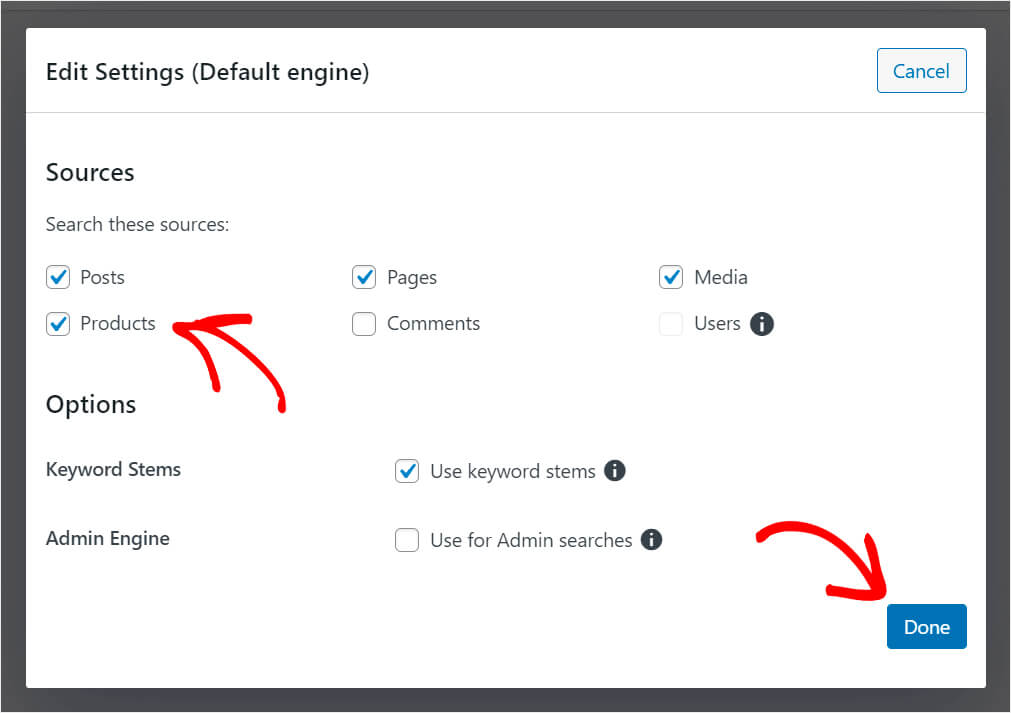
O WooCommerce armazena todos os dados adicionais do produto, como preço, peso, cor, SKU e assim por diante, como campos personalizados.
Portanto, para tornar esses dados pesquisáveis, precisamos adicionar campos personalizados como um atributo à origem Produtos .
Para isso, pressione o botão Adicionar/Remover Atributos na seção Produtos.
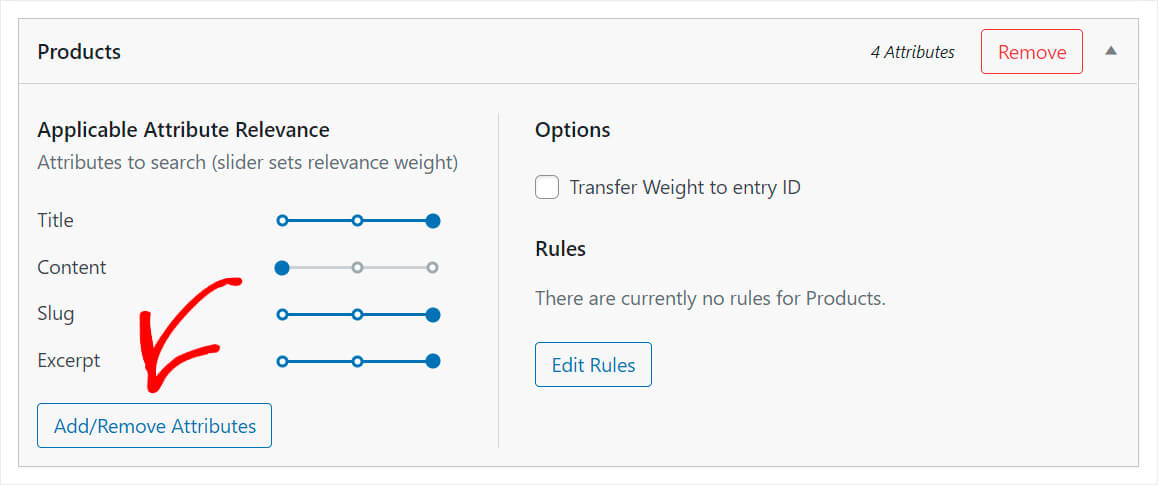
Em seguida, clique no menu suspenso Custom Fields e selecione o atalho Any Meta Key .

Ao adicionar este atalho, você torna todos os atributos do produto pesquisáveis.
Se você deseja tornar pesquisável apenas um atributo específico, como preço, insira seu nome no campo Campos personalizados .
Além disso, se você clicar no menu suspenso Taxonomias , poderá selecionar quais taxonomias deseja que o WordPress considere ao fazer uma pesquisa.
Uma taxonomia é algo que agrupa produtos. Por exemplo, pode ser um tipo de produto, tag, categoria e assim por diante.
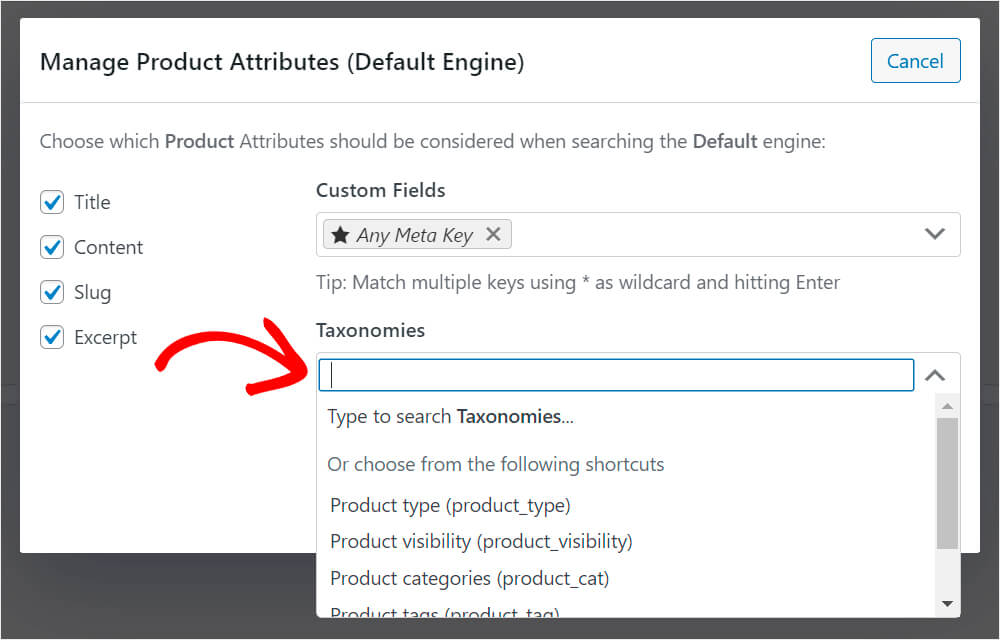
Ao terminar de adicionar campos personalizados e taxonomias, clique em Concluído .
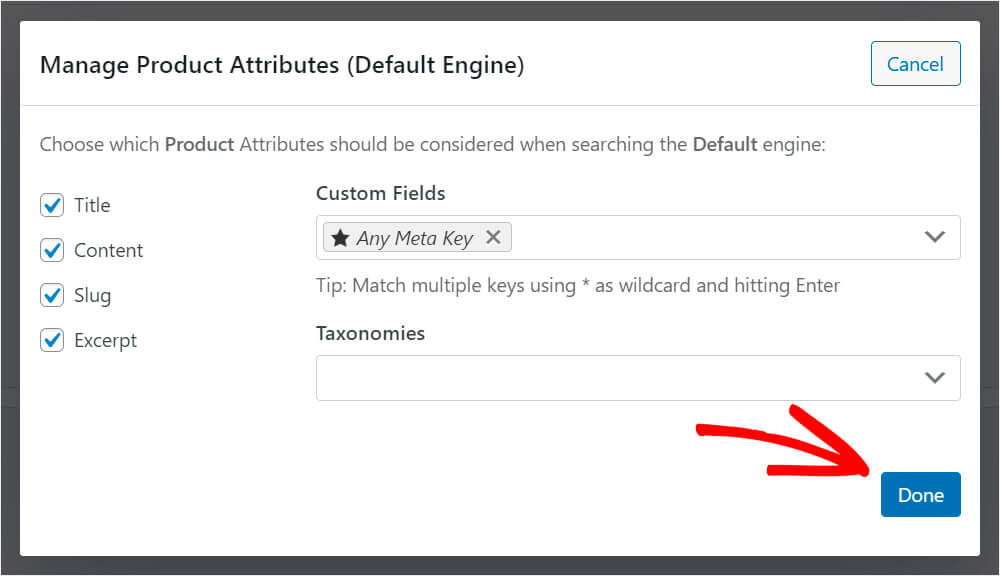
Como você pode ver, nosso atributo Any Meta Key recém-adicionado atualmente tem o menor peso de relevância possível.
Isso significa que o WordPress irá considerá-lo na última ordem ao realizar uma pesquisa.

Como não queremos que isso aconteça, movemos o controle deslizante ao lado do atributo Any Meta Key totalmente para a direita.
Aqui está como deve ficar:
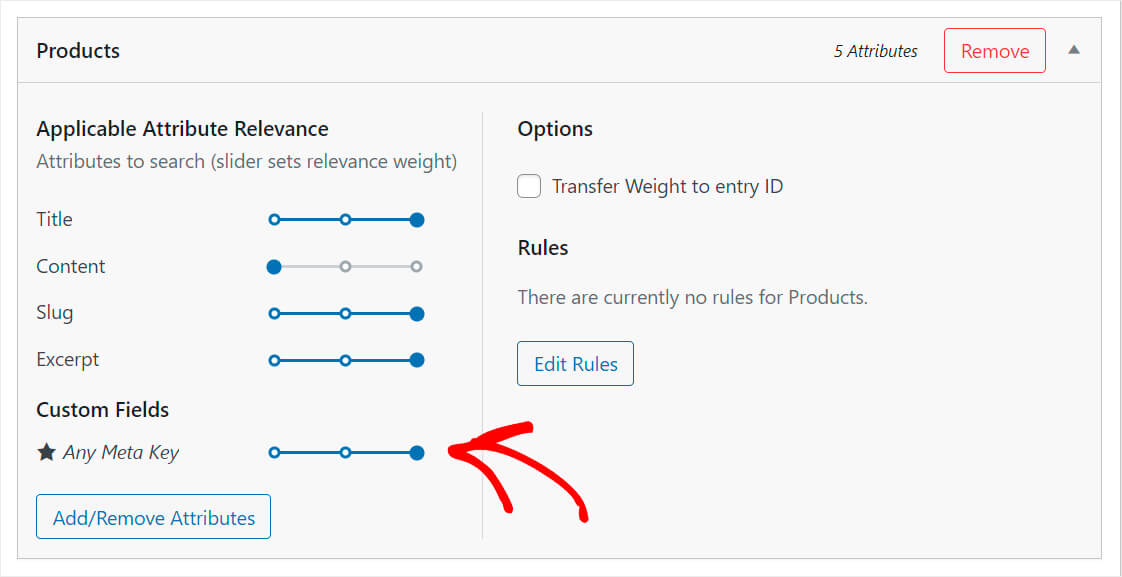
Quando terminar, não se esqueça de clicar novamente no botão Salvar Mecanismos no canto superior direito.
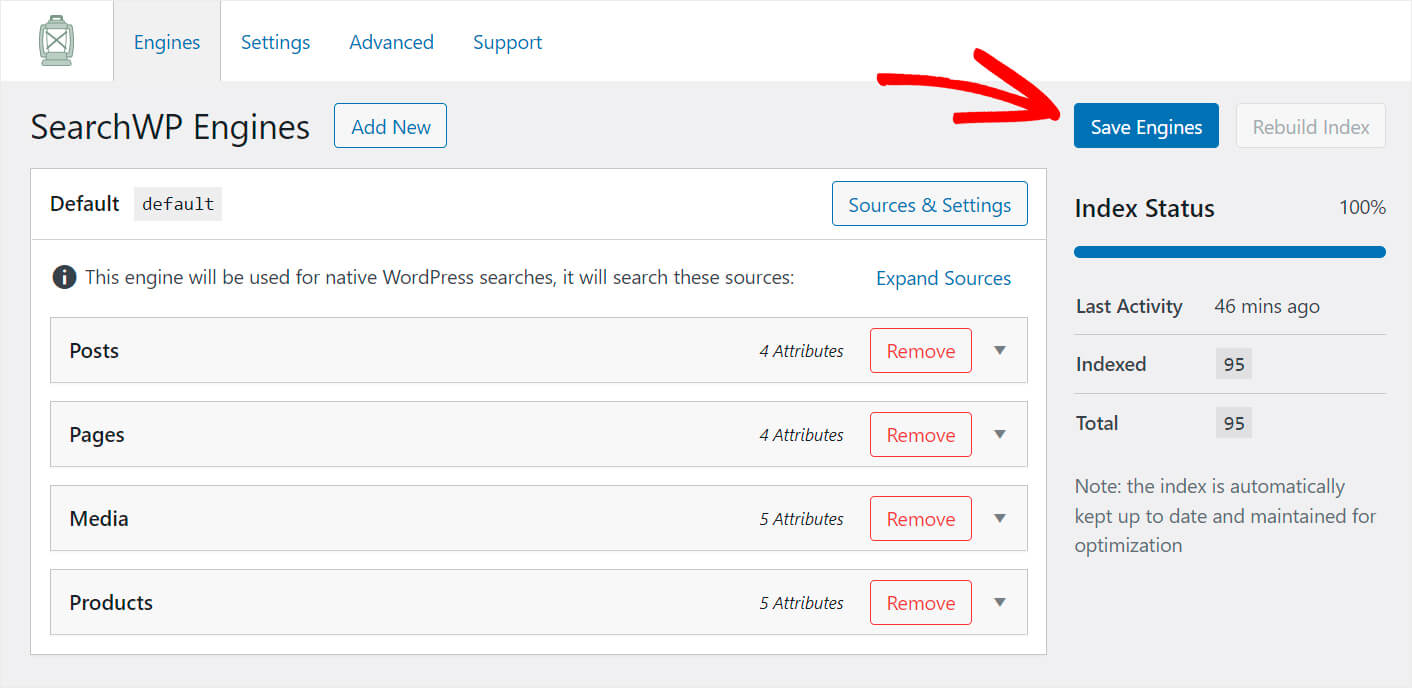
É isso. Agora seu site WordPress suporta pesquisa por atributos de produtos WooCommerce.
Como pesquisar na categoria WooCommerce
Deseja permitir que seus clientes pesquisem por uma categoria específica? Isso é super conveniente e permite que eles encontrem produtos muito mais rápido.
Usando SearchWP, você pode facilmente limitar formulários de pesquisa específicos para pesquisar por categorias específicas ou criar um formulário de pesquisa de seleção de categoria.
Dessa forma, você pode fornecer aos seus clientes resultados de pesquisa mais relevantes e aumentar suas vendas.
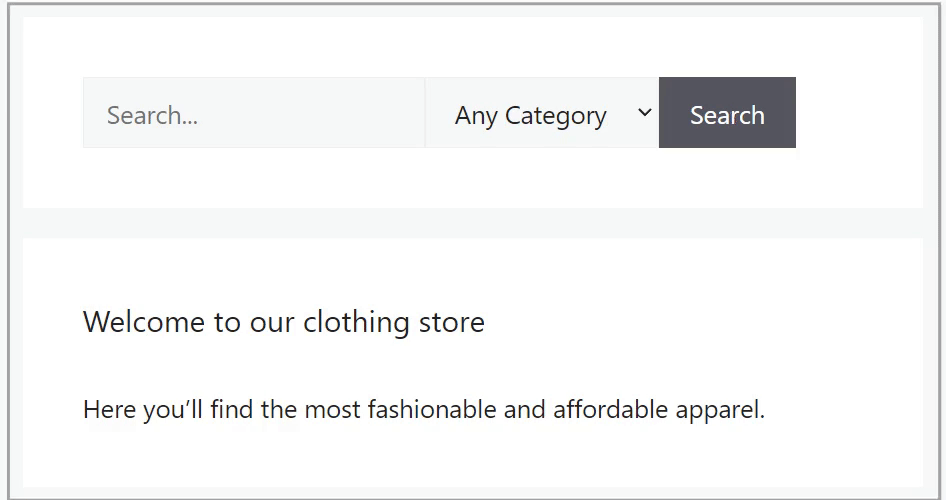
Para obter mais detalhes, consulte nosso tutorial detalhado sobre como pesquisar na categoria WooCommerce.
Como adicionar pesquisa difusa ao seu site
Você quer tornar ainda mais fácil para seus clientes encontrarem um produto que estão procurando?
Você pode fazer isso ativando a pesquisa difusa.
Esse recurso permite que você faça uma busca no WordPress por correspondências parciais. Ele garante que seus clientes possam encontrar um produto que estão procurando, mesmo que cometa um erro de digitação em seu nome.
Por exemplo, se ao pesquisar marshmallows eles escreverem errado como “marshmellows”, eles ainda encontrarão esse produto doce.
Usando SearchWP, você pode habilitar a pesquisa difusa apenas marcando uma única caixa de seleção.
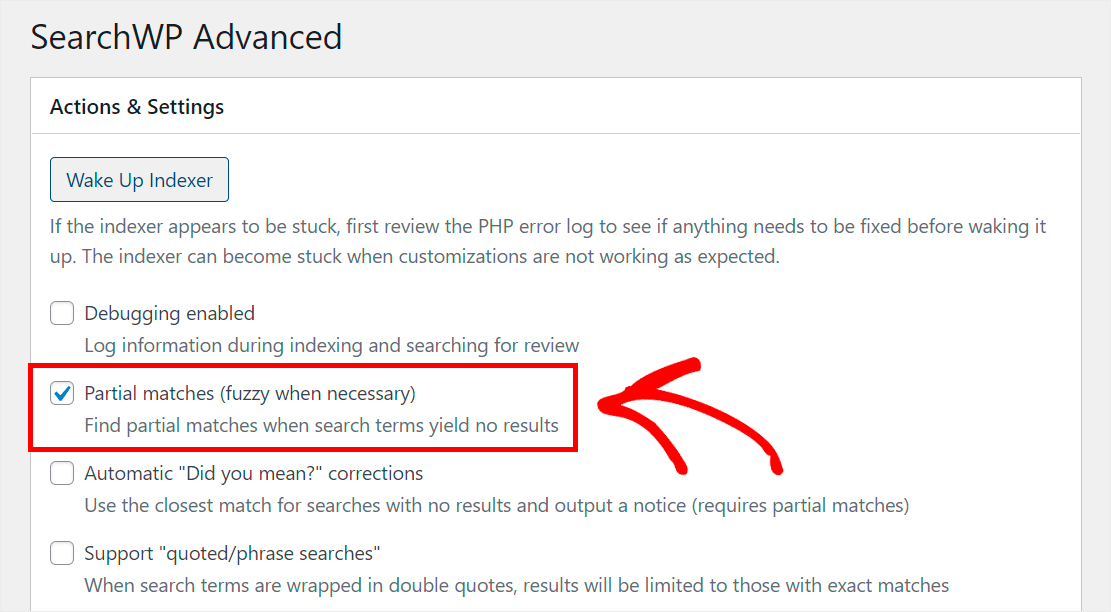
Para obter mais detalhes, consulte nosso tutorial passo a passo sobre como adicionar pesquisa difusa ao seu site WordPress.
Como priorizar produtos específicos nos resultados de pesquisa
Você gostaria de colocar alguns de seus produtos no topo dos resultados de pesquisa do seu site?
Esta é uma ótima maneira de promover novos produtos e aumentar o número de vendas.
Com o SearchWP, você pode priorizar produtos específicos nos resultados da pesquisa para determinados termos de pesquisa em poucos minutos.
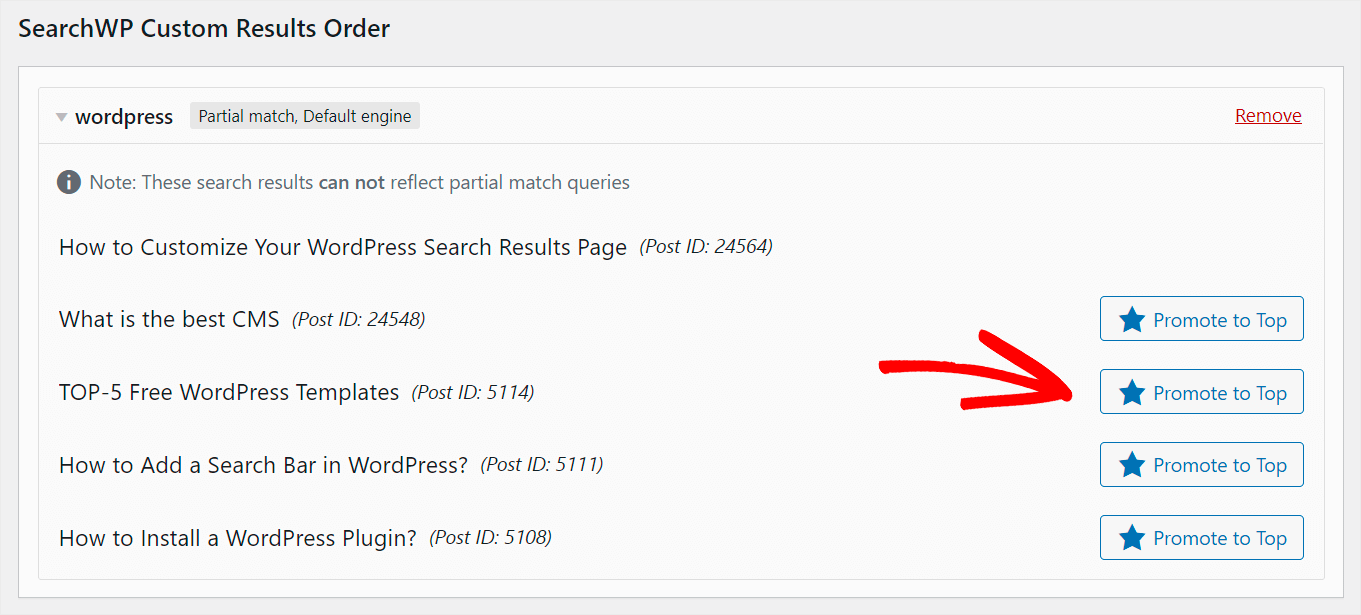
A primeira etapa é instalar a extensão SearchWP Custom Results Order.
Você pode obtê-lo na página de download da extensão Custom Results Order.
Uma vez lá, pressione o botão Download Extension e salve o arquivo ZIP da extensão em seu computador.
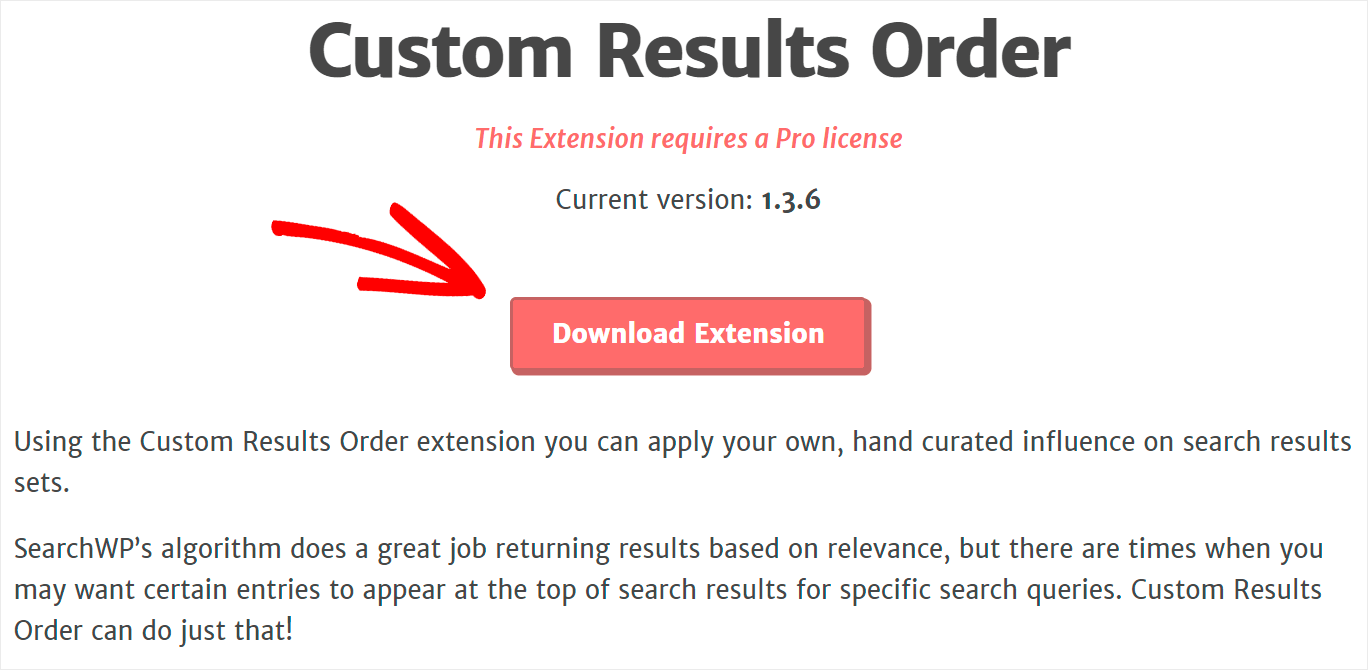
Ao terminar o download, instale e ative a extensão da mesma forma que o SearchWP.
Para mais detalhes, confira nosso guia detalhado sobre como priorizar resultados de pesquisa específicos no WordPress.
Como excluir um produto específico dos resultados de pesquisa
Existem alguns produtos ou páginas que você gostaria de remover dos resultados de pesquisa do seu site?
Isso ajuda você a evitar a confusão de resultados de pesquisa e a oferecer aos seus clientes correspondências mais relevantes.
O SearchWP permite excluir quaisquer páginas, postagens ou produtos WooCommerce dos resultados da pesquisa com apenas alguns cliques.
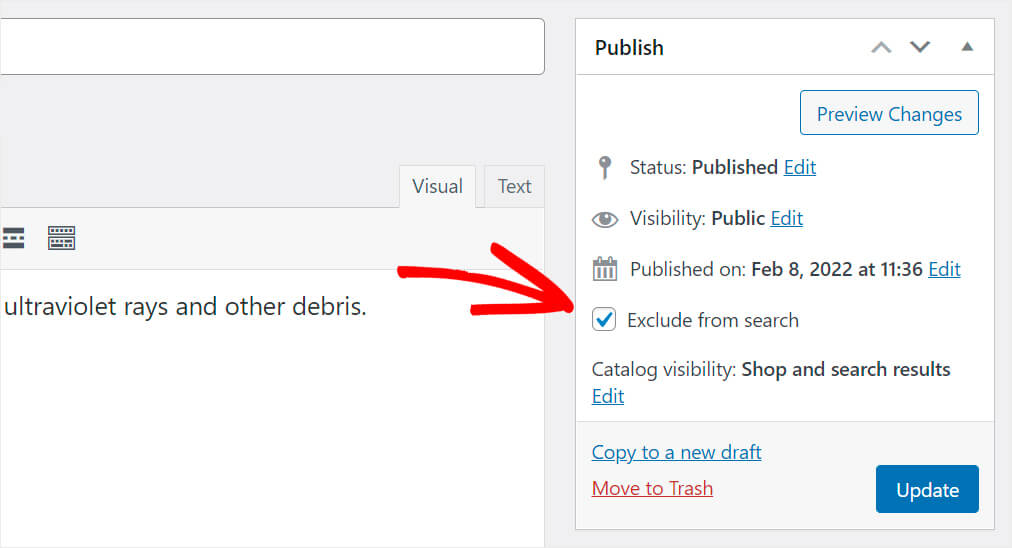
Para começar, verifique se você instalou a extensão Exclude UI.
Você pode pegá-lo na página de download da extensão Excluir UI.
Depois de navegar até a página, clique no botão Baixar extensão .
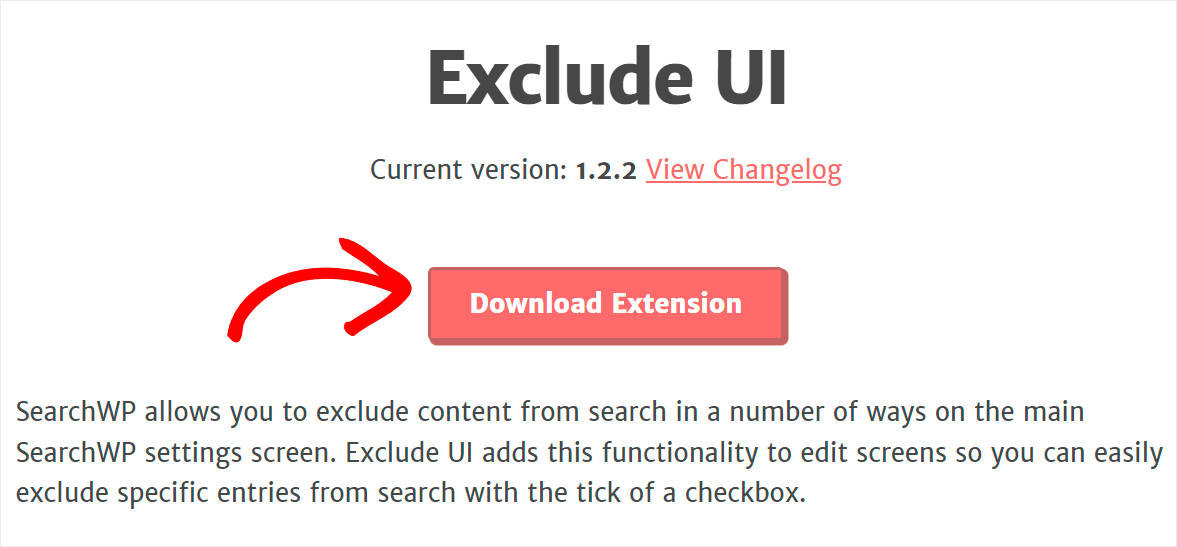
Quando o download estiver concluído, instale e ative a extensão da mesma forma que o SearchWP.
Para obter mais detalhes, siga nosso guia sobre como excluir páginas dos resultados de pesquisa do site no WordPress.
Neste artigo, você aprendeu como fazer uma busca inteligente de produtos WooCommerce. Isso ajudará você a aumentar drasticamente as vendas e tornar a experiência do usuário de seus clientes muito melhor.
Se você estiver pronto para adicionar uma pesquisa inteligente de produtos WooCommerce ao seu site, você pode pegar sua cópia do SearchWP aqui.
Deseja ativar a pesquisa por SKU de produtos? Confira como pesquisar por SKU no tutorial passo a passo do WooCommerce.
Você está se perguntando se existe uma maneira de limitar a pesquisa aos títulos dos produtos? Siga o tutorial de como restringir a pesquisa de produtos WooCommerce apenas ao título.
